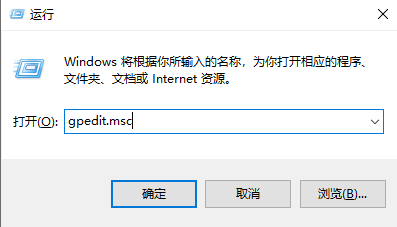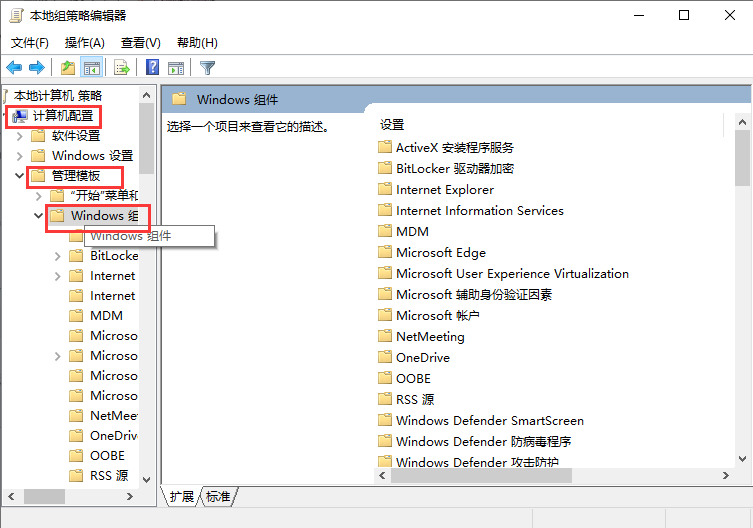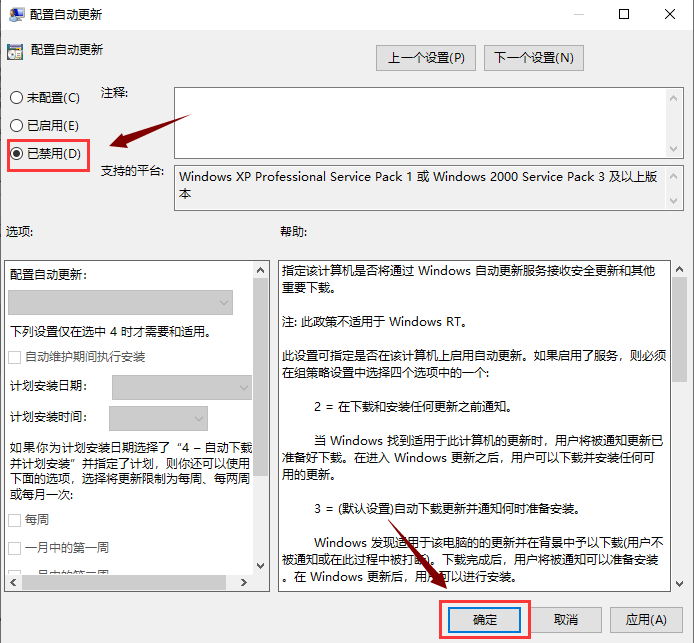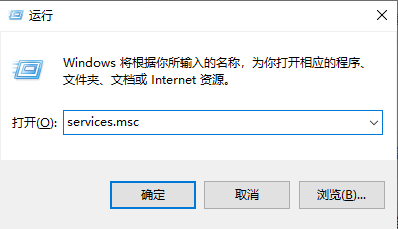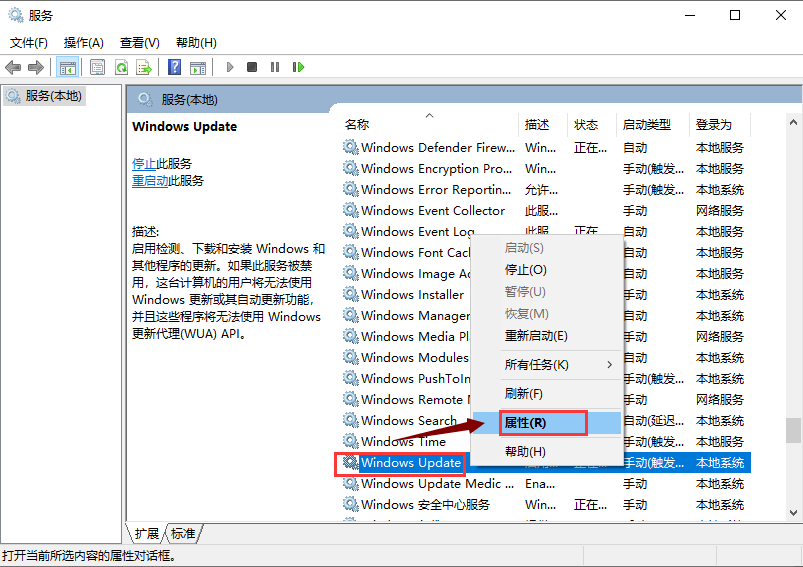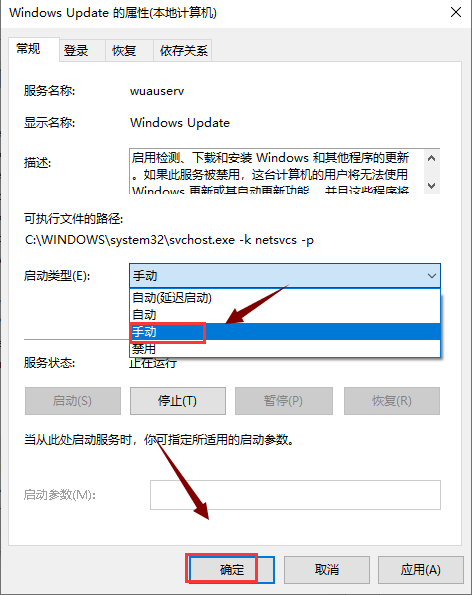怎么停止Windows10强制更新 怎么取消win10强制更新
来源: 最后更新:24-05-16 12:10:55
导读:怎么停止Windows10强制更新呢?很多用户对此还不是很清楚,小编这里就给大家带来有关怎么停止Windows10强制更新的回答,希望能够对大家有所帮助。
-
怎么停止Windows10强制更新呢?很多用户对此还不是很清楚,小编这里就给大家带来有关怎么停止Windows10强制更新的回答,希望能够对大家有所帮助。
怎么停止Windows10强制更新:
1,敲击键盘“win+r”组合键,打开运行输入“gpedit.msc”按回车键进入。
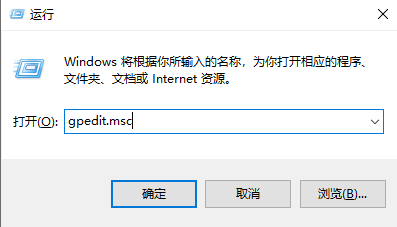

2,进入本地组策略编辑器界面,依次展开“计算机配置”——>“管理模块”——>“Windows组件”,下一步。
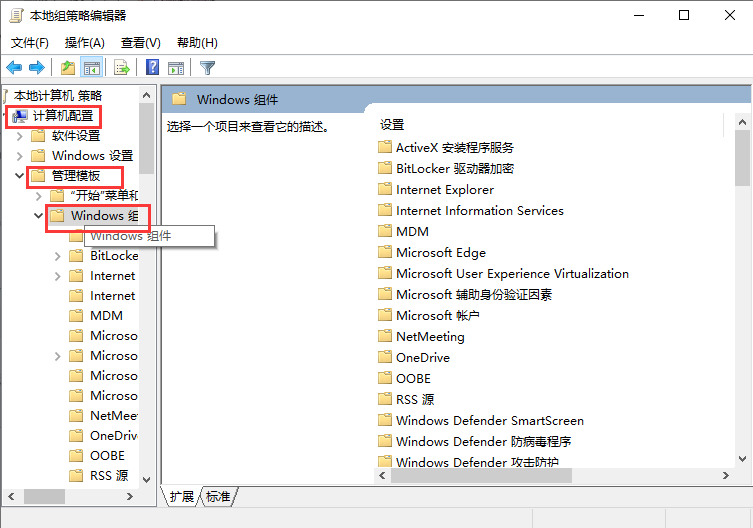
3,找到“Windows更新”并点击展开,双击右侧的“配置自动更新”选项。


4,左上角选择“已禁用”,然后点击“确定”。
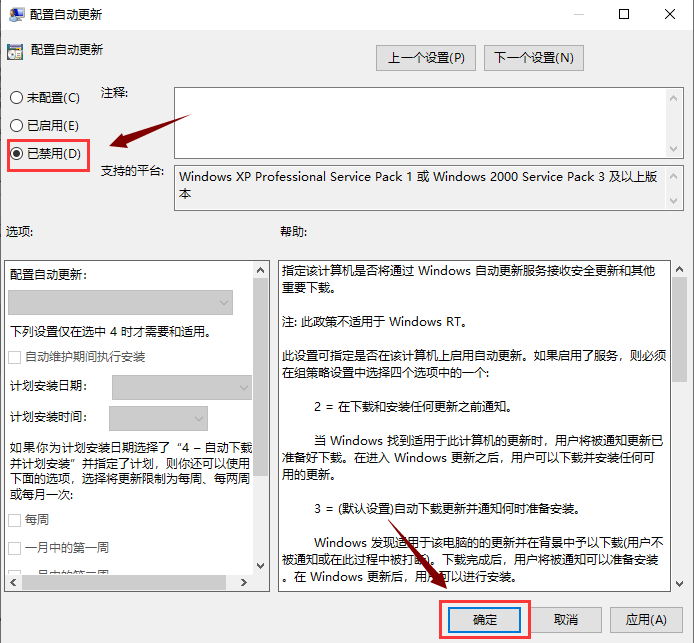

方法二,
1,“win+r”组合键打开运行,输入“services.msc”按回车键进入。
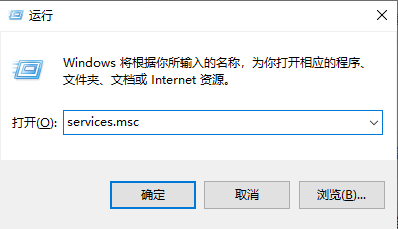
2,进入服务界面,找到“Windows update”选项,并右键点击选择“属性”。
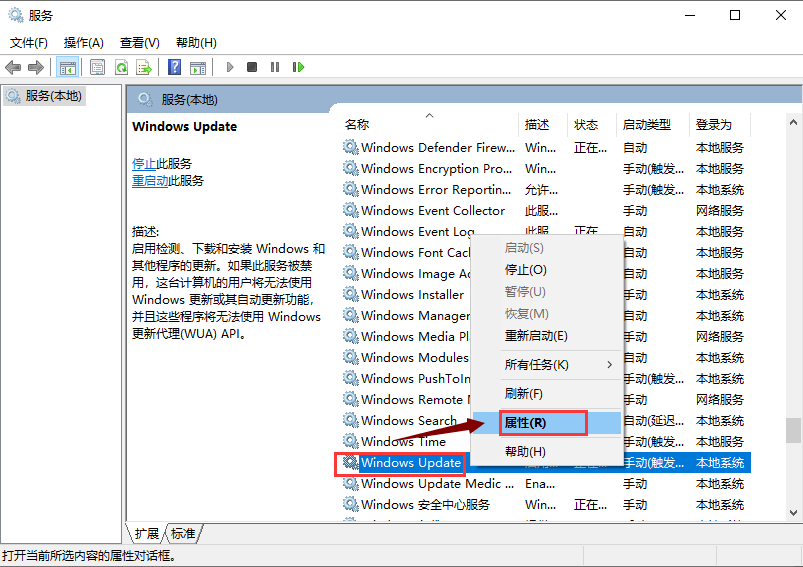
3,在属性窗口,将启动类型改为“手动”即可。
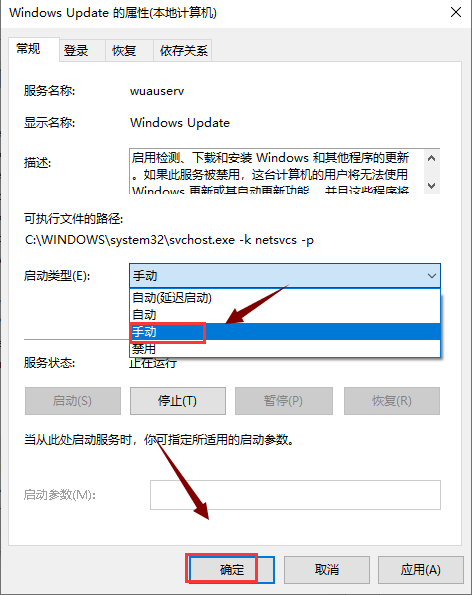
以上就是小编给大家带来的有关怎么停止Windows10强制更新的回答,更多资讯教程大家可以关注卡饭哦!
免责声明:本文系转载,版权归原作者所有;旨在传递信息,其原创性以及文中陈述文字和内容未经本站证实。
帮同学化妆最高日入近千 帮朋友化妆帮同学化妆最高日入近千?浙江大二女生冲上热搜,彩妆,妆容,模特,王
2023吉林省紧缺急需职业工种目录政策解读 2024张杰上海演唱会启东直通车专线时间+票价 马龙谢幕,孙颖莎显示统治力,林诗栋紧追王楚钦,国乒新奥运周期竞争已启动 全世界都被吓了一跳 吓死全世界热门标签
热门文章
-
和数字搭配的女孩名字 跟数字有关系的名字 24-10-07
-
灯笼花一年开几次花(灯笼花是一年生还是多年生) 24-10-07
-
冬桃苗品种(冬桃苗什么品种好) 24-10-07
-
长绒棉滑滑的冬天会不会冷(长绒棉会冰吗) 24-10-07
-
竹子冬天叶子全干了怎么办 竹子冬天叶子会变黄吗 24-10-07
-
春天移栽牡丹能开花吗(春天移栽牡丹能开花吗视频) 24-10-07
-
表示心酸的一句话 表示心酸的一句话有哪些 24-10-07
-
轮胎气门嘴用什么胶(轮胎气门嘴用什么胶好) 24-10-07
-
windows安装redis缓存使用图文教程 windows下redis安装步骤 24-10-07
-
康乃馨怎么繁殖 康乃馨怎么繁殖方法 24-10-06